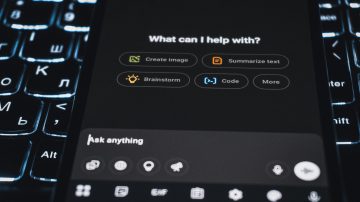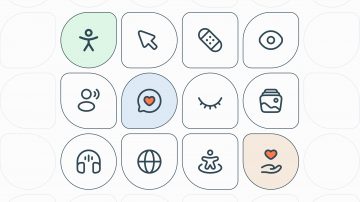Spoznajte uporabno Teams aplikacijo Odobritve
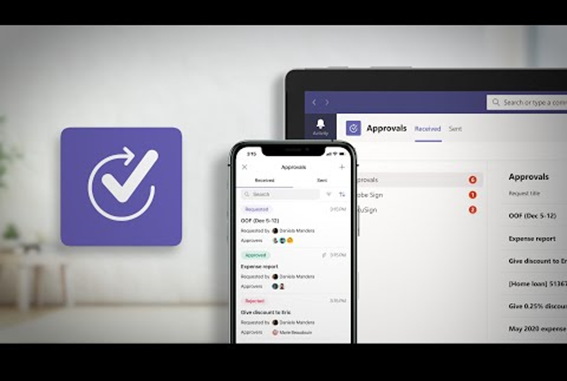
Primer: Prihodnji teden bi si želeli vzeti dan dopusta pa ne veste, preko katerega kanala naj se obrnete na nadrejenega, saj ta v poplavi e-sporočil, ki jih dobiva, včasih kakšno tudi spregleda. Ne bi radi bili vsiljivi, a kaj, če vašo prošnjo za dopust slučajno spregleda, vi pa ne boste mogli izpolniti svoje obveznosti, ki je bila dogovorjena že pred tedni? Ali še huje, kaj, če vas neupravičeno ne bi bilo v službo, ker bi mislili, da je nadrejeni o dopustu obveščen, pa ne bi bil? Kako fino bi bilo, da bi nadrejeni imel eno mesto, kamor bi lahko pogledal, in takoj videl, ali ima kakšno prošnjo za odobritev …
No, to že obstaja.
Teams aplikacija Odobritve vam omogoča preprosto ustvarjanje, upravljanje in skupno rabo potrjevanja. Tok odobritve lahko preprosto začnete v klepetu, v pogovoru v kanalu, ali iz same aplikacije Odobritve. Izberete vrsto odobritve, dodate podrobnosti, priložite datoteke in izberete odobritelje, ki so o zahtevi obveščeni in jo pregledajo ter odobrijo ali zavrnejo.
Kreiranje nove zahteve za odobritev
Poiščete aplikacijo Odobritve. Opomba: če ima kdo angleško verzijo, namesto tega piše »Approvals«.
a) Začnete tipkati »odobritve« v iskalno polje na vrhu Teams-ov:

b) Izberete zavihek »Objave« na kanalu (s tem vidite razdelek, kjer se nahajajo objave tega kanala), na dnu kliknete na tri pike ob vnosnem polju ter začnete tipkati »odobritve«:
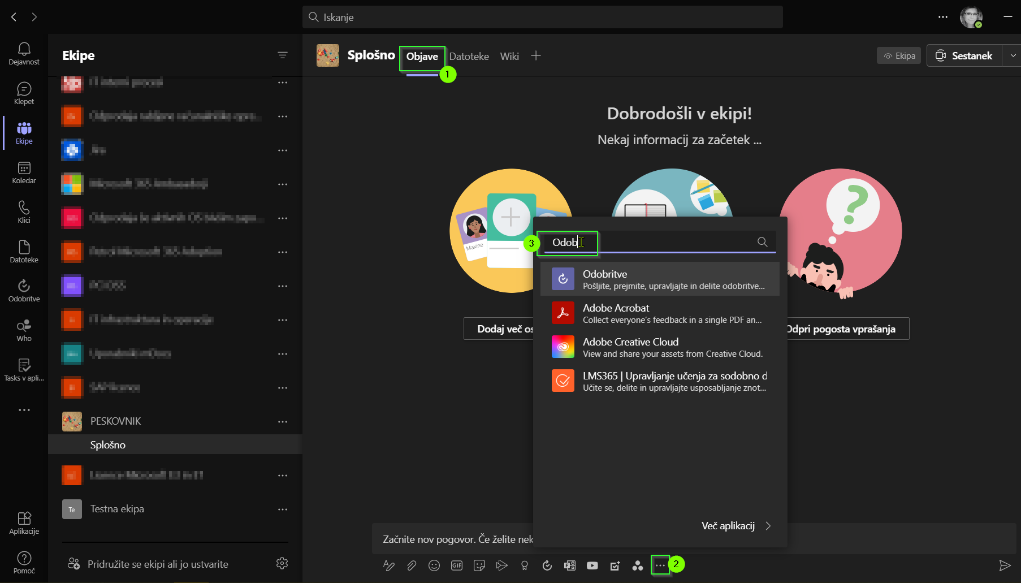
c) Podobno lahko Odobritve poiščete tudi v klepetu – ob vnosnem polju kliknete na tri pike in začnete tipkati »odobritve«.
d) Lahko pa si aplikacijo Odobritve dodate neposredno v Teams podokno od koderkoli v Teams-ih.
2. Odpre se vam aplikacija Odobritve in od tu lahko kreirate novo zahtevo za odobritev (za tiste z angleško različico: »New approval request«).
3. Vpišete vse potrebne podatke in oddate zahtevo za odobritev:
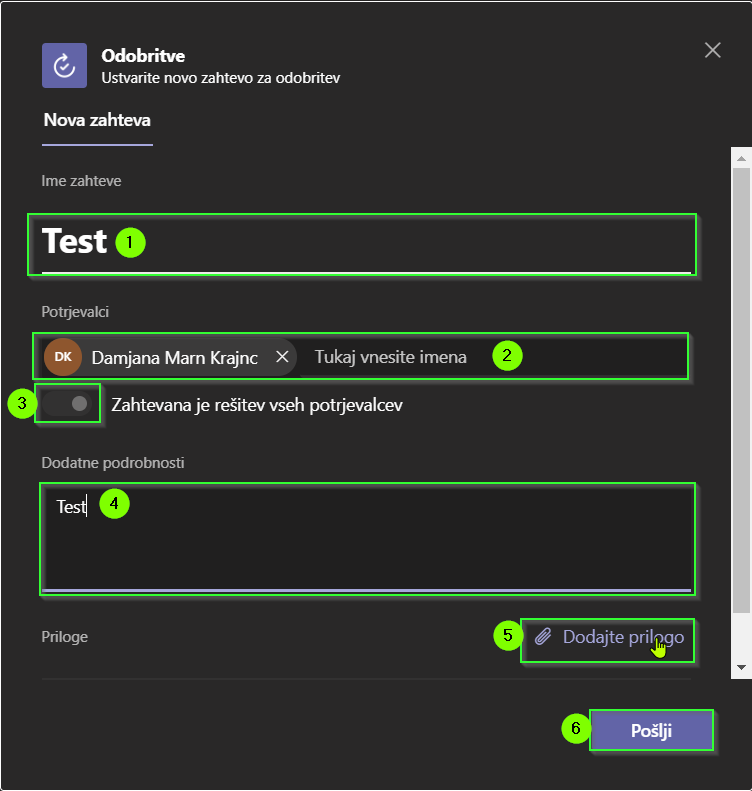
4. Ko ponovno odprete aplikacijo Odobritve, si lahko vse odobritve ogledate in jih upravljate na enem mestu – kliknete na tri črtice levo zgoraj in izberete, ali naj se prikažejo prejete ali poslane zahteve (v angleški različici »Received/Sent«).
Vsaka zahteva za odobritev je prikazana skupaj s ključnimi podrobnostmi, kot so stanje, vir, prosilec in odobritelji. Iz seznama si lahko izberete določeno odobritev, da si ogledate dodatne informacije in spremljate njen napredek.
Pridobivanje elektronskih podpisov
Včasih se zgodi, da potrebujete še več kot samo odobritev zahteve – potrebujete na primer tudi podpis. Teams aplikacija Odobritve je namreč namenjena predvsem bolj neformalnemu potrjevanju (sodelavec – sodelavec, zaposleni – nadrejeni), ni pa primerna za pridobivanje uradnih odobritev in podpisov, recimo pogodb. Seveda pa vam lahko nadrejeni podpiše tudi kakšno referenco ali naročilnico za poslovnega partnerja – pomembno je le, da imate v mislih, da na tak način ne bi mogli podpisati pogodbe, saj za ta namen uporabljamo druga orodja.
Vse odobritve na enem mestu
Teams Odobritve lahko kombinirate s Power Automate in si ustvarite pravilo, ki se izvrši v povezavi z določeno zahtevo za potrditev.
V Power Automate lahko iz ene od več kot 350-ih predlog ustvarite nov tok in izberete sprožilec, kot je recimo sistemski dogodek (npr. Nova datoteka je ustvarjena na OneDrive ali vam je na GitHub-u dodeljen nov incident). Nato dodate naslednji korak toka tako, da kot dejanje uporabite blok Odobritve, določite odobritev, ki se bo zagnala in po kakšnem času, na koncu pa vnesete še podrobnosti o odobritvi, kot so odobritelji, priloge itd. Dodate lahko tudi pogoj za spremljanje, ali je bila zahteva odobrena ali zavrnjena ter za dokončanje naslednjega koraka v toku, kot je posodabljanje zapisa v nekem drugem orodju.
Primer: ko je oddan določen obrazec, lahko ustvarite tok, ki bo na osnovi zahteve deloval neposredno iz Teams-ov in določal, kaj se zgodi po odobritvi zahteve (npr. objava potrditvenega sporočila v Teams-ih) ali zavrnitvi (npr. ustvarjanje opravila v Planner-ju).

Odobritev se bo samodejno pojavila v Teams-ih:
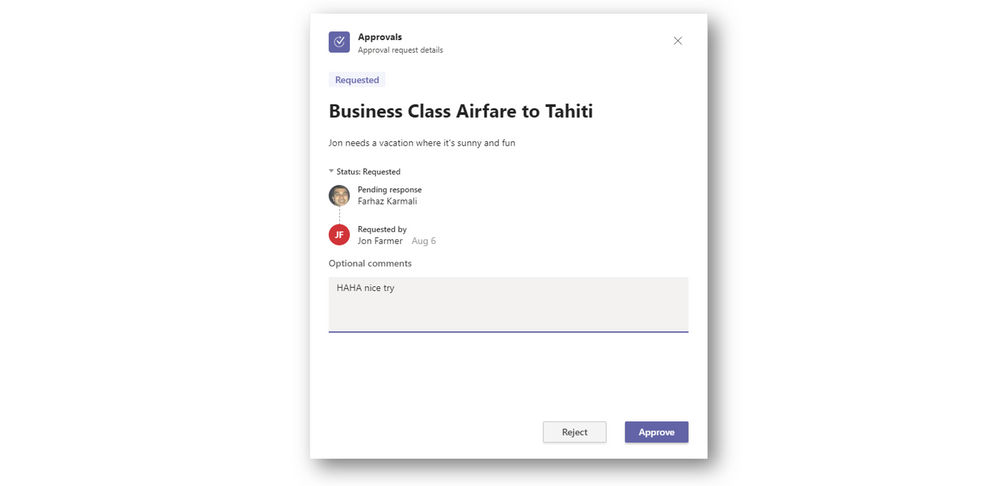
Prijavi napako v članku